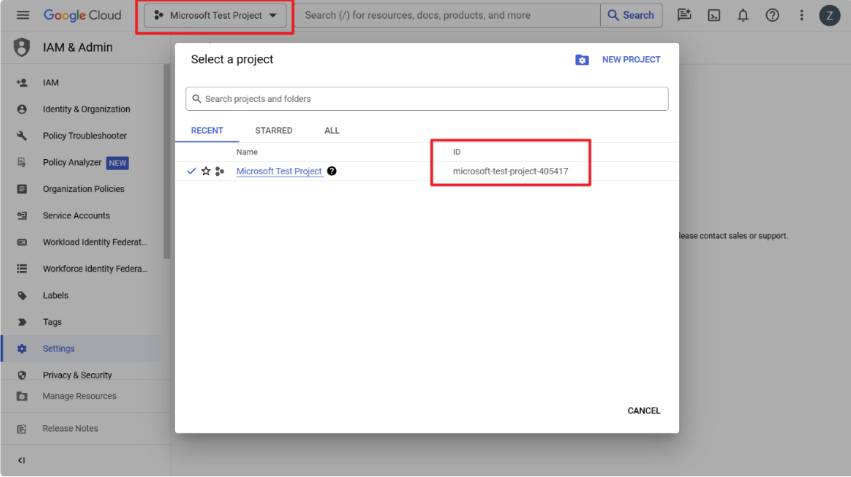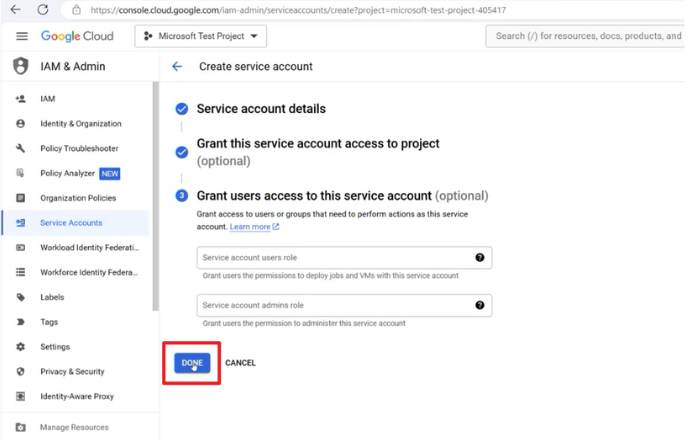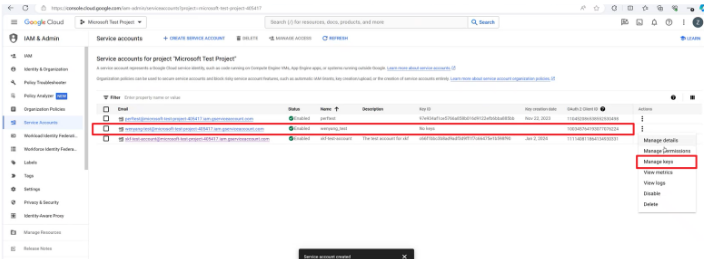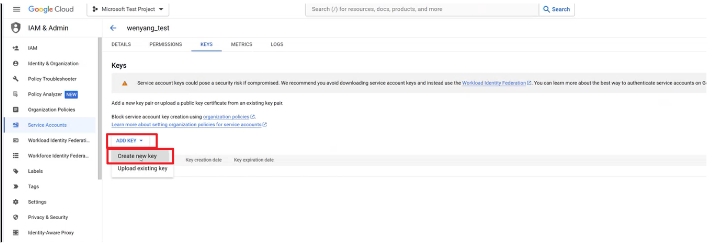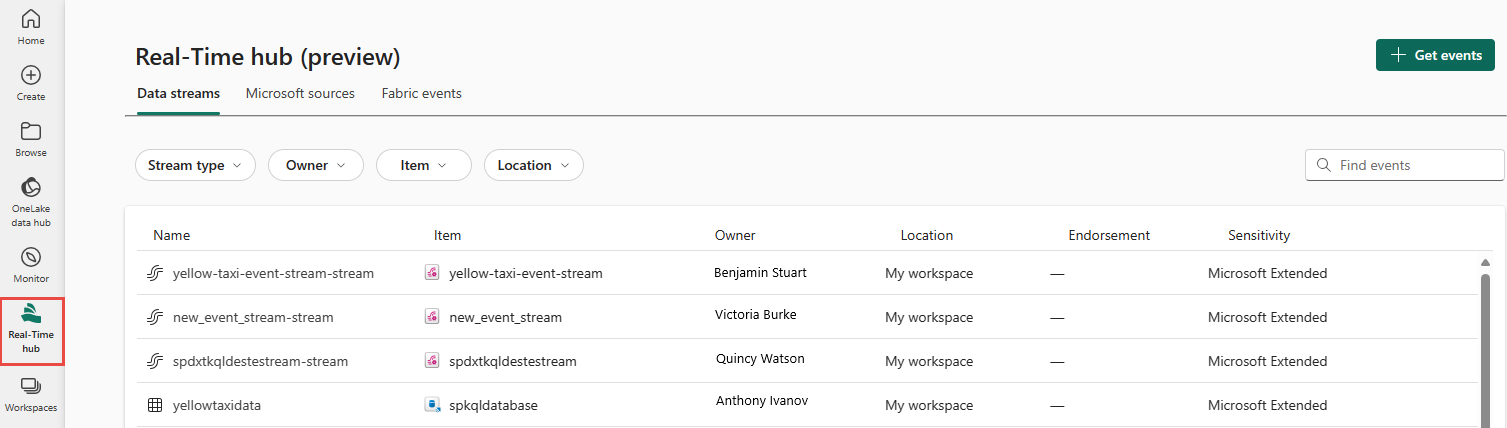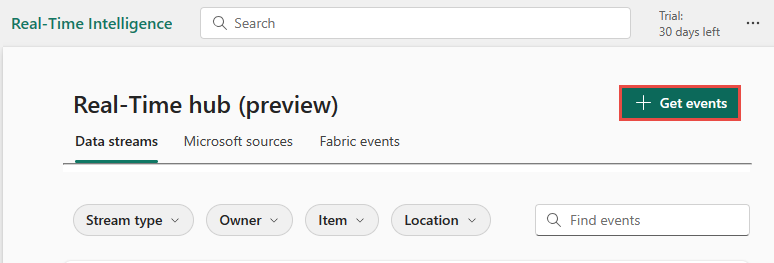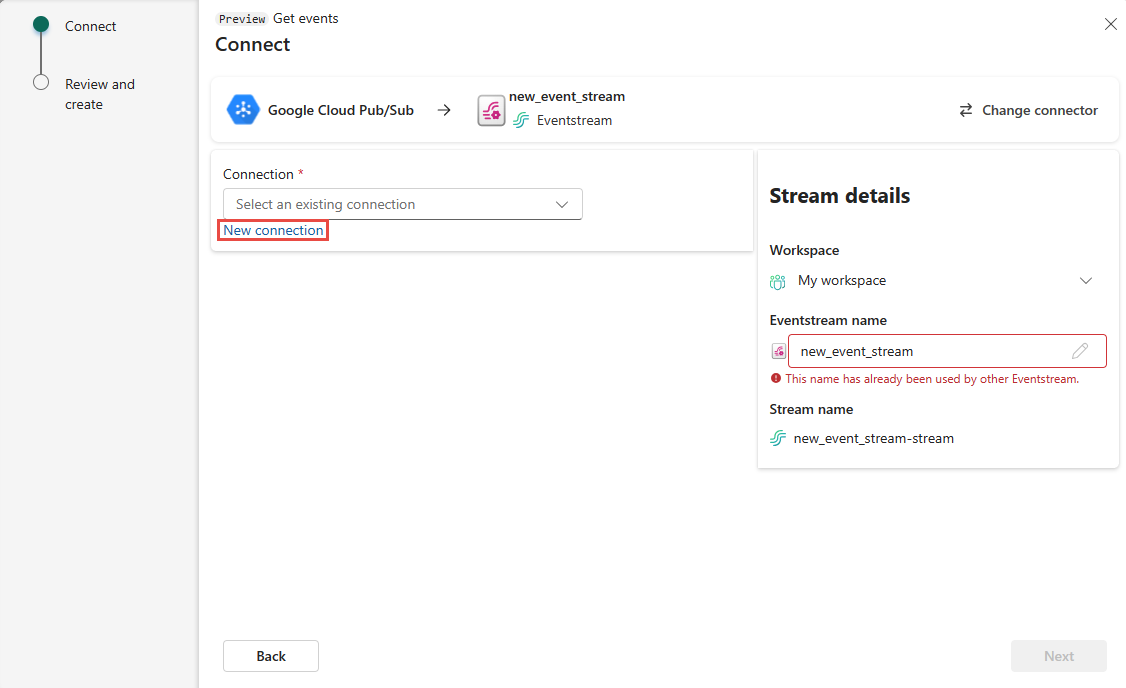Események lekérése a Google Cloud Pub/Sub szolgáltatásból valós idejű központba (előzetes verzió)
Ez a cikk a Google Cloud Pub/Sub eseményforrásként való hozzáadását ismerteti a Fabric Valós idejű központban. A Google Pub/Sub egy üzenetkezelési szolgáltatás, amely lehetővé teszi az események streamjeinek közzétételét és feliratkozását.
Feljegyzés
A valós idejű központ jelenleg előzetes verzióban érhető el.
Előfeltételek
- Hozzáférés kérése a Fabric prémium szintű munkaterületéhez közreműködői vagy annál magasabb engedélyekkel.
- Google Cloud-fiók, amelyen engedélyezve van a Pub/Alszolgáltatás. Győződjön meg arról, hogy a szükséges engedélyekkel rendelkező szerepkört jelölt ki.
Kapcsolati információk lekérése a Google Cloud Pub/Sub szolgáltatásból
Szerezze be a következő információkat a Google Cloudból:
- Projektazonosító
- Előfizetés azonosítója
- Szolgáltatásfiók kulcsa
Kérje le a projektazonosítót a Google Cloud Consoleból.
Kérje le az előfizetés azonosítóját a Google Cloud Pub/Sub Előfizetések oldaláról.
Kérje le a szolgáltatásfiók kulcsát.
A Google Cloud Consoleban válassza az IAM &Rendszergazda lehetőséget.
A bal oldali menüben válassza a Szolgáltatásfiókok lehetőséget, majd válassza a Szolgáltatásfiók létrehozása lehetőséget.
A konfigurálás után adjon megfelelő engedélyt a szerepkörnek (tulajdonos), és válassza a Kész lehetőséget.
Válassza ki a szerepkört, és válassza a Műveletek menü Kulcsok kezelése parancsát.
Válassza a Kulcs hozzáadása, majd az Új kulcs létrehozása lehetőséget.
Töltse le a JSON-fájlt, és másolja az összes JSON-tartalmat szolgáltatásfiókkulcsként.
Feljegyzés
A JSON-fájl csak egyszer tölthető le.
Események lekérése felület indítása
Váltson a Valós idejű intelligencia felületre a Microsoft Fabricben. A bal oldali navigációs sávon válassza a Microsoft Fabric, majd a Valós idejű intelligencia lehetőséget.
Válassza a valós idejű központot a bal oldali navigációs sávon.
A Valós idejű központ lapon válassza a + Események lekérése lehetőséget a lap jobb felső sarkában.
Google Cloud Pub/Sub hozzáadása forrásként
Az Adatforrás kiválasztása képernyőn válassza a Google Cloud Pub/Sub lehetőséget.
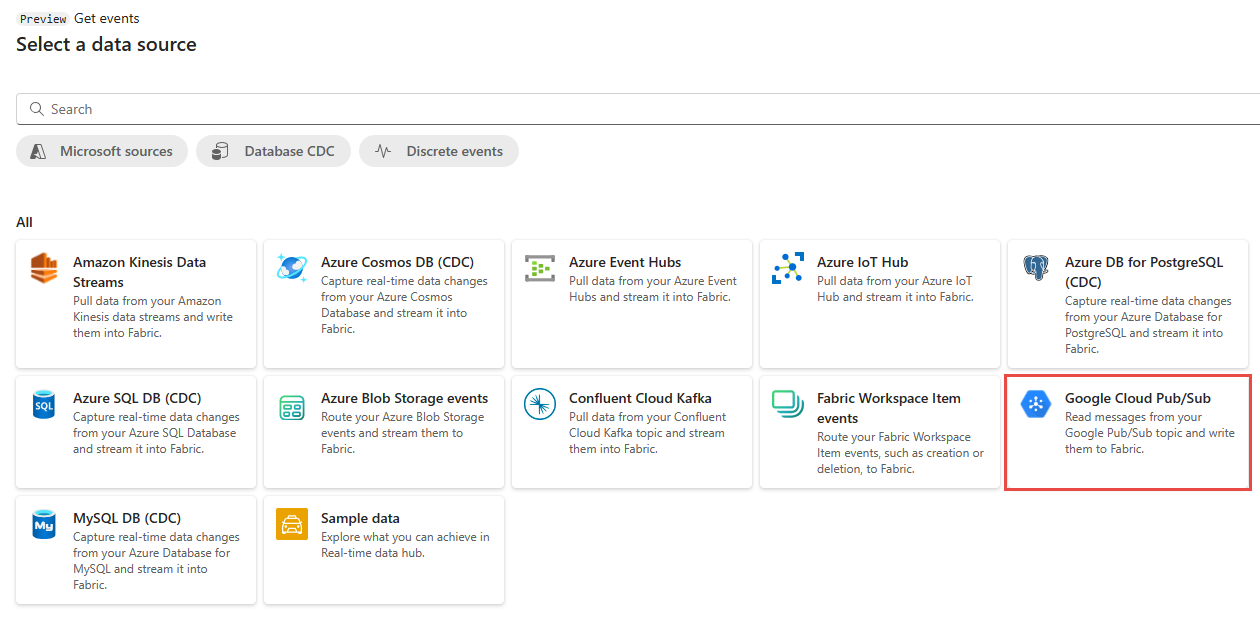
A Csatlakozás lapon válassza az Új kapcsolat lehetőséget.
A Csatlakozás ion beállításai szakaszban adja meg a projekt azonosítóját.
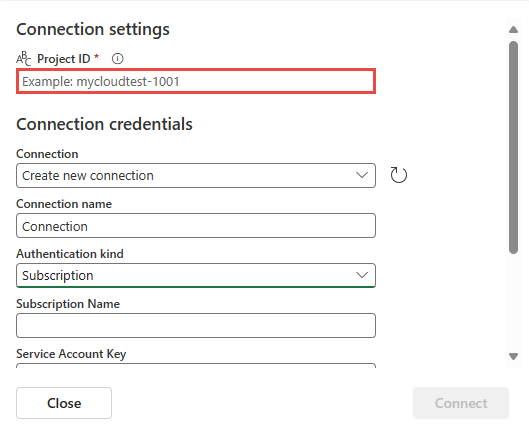
A Csatlakozás ion hitelesítő adatok szakaszában hajtsa végre az alábbi lépéseket:
Válasszon ki egy meglévő kapcsolatot, vagy tartsa meg az alapértelmezett értéket: Új kapcsolat létrehozása.
Az előfizetés neveként adja meg a Google Cloud Pub/Aloldalon feljegyzett előfizetés nevét.
Szolgáltatásfiók-kulcs esetén adja meg a Google Cloud Consoleban feljegyzett szolgáltatásfiók-kulcsot.
Válassza a Kapcsolódás lehetőséget.
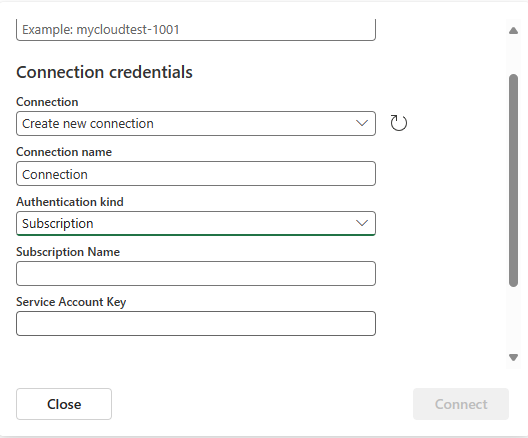
A Csatlakozás lapon adja meg az új forrás forrásnevét és témakörnevét.
- Forrásnév – Adjon nevet ennek a forrásnak.
- Témakör neve – Bármilyen sztring lehet.
Válassza a Lap alján a Tovább gombot.
A Véleményezés és létrehozás lapon tekintse át az összegzést, és válassza a Forrás létrehozása lehetőséget.
Adatfolyam részleteinek megtekintése
- A Véleményezés és létrehozás lapon, ha az Eseményfolyam megnyitása lehetőséget választja, a varázsló megnyitja az Ön számára létrehozott eseménystreamet a kiválasztott Google Cloud Pub/Sub forrásként. A varázsló bezárásához válassza a Bezárás vagy az X* lehetőséget a lap jobb felső sarkában.
- A valós idejű hubon váltson a Valós idejű központ Adatfolyamok lapjára. Frissítse a lapot.. A részletes lépésekért tekintse meg az adatfolyamok részleteit a Fabric Valós idejű központban.
Kapcsolódó tartalom
Az adatfolyamok felhasználásával kapcsolatos további információkért tekintse meg az alábbi cikkeket:
Visszajelzés
Hamarosan elérhető: 2024-ben fokozatosan kivezetjük a GitHub-problémákat a tartalom visszajelzési mechanizmusaként, és lecseréljük egy új visszajelzési rendszerre. További információ: https://aka.ms/ContentUserFeedback.
Visszajelzés küldése és megtekintése a következőhöz: